Loud Ender 3, Pro ou V2 ? Voici comment le calmer !
Bien que les imprimantes 3D Ender 3 puissent offrir un rapport qualité-prix incroyable, ce ne sont certainement pas des imprimantes haut de gamme. Oui, la qualité d'impression est exceptionnelle et bien meilleure que celle de nombreuses autres imprimantes plus chères, mais pour que Creality y parvienne, ils ont clairement dû faire des sacrifices dans d'autres domaines.
L'un de ces domaines est le bruit, car les imprimantes Ender 3, en particulier les Ender 3 et Ender 3 Pro, sont assez bruyantes :les ventilateurs sont bruyants, tout comme les moteurs pas à pas lors de l'impression (l'Ender 3 V2 ou l'Ender 3X ne souffrent que de bruit du ventilateur).
Dans cet article, je passerai en revue toutes les différentes façons de réduire le bruit provenant de votre Ender 3, à la fois en achetant des mises à niveau ou en imprimant les vôtres. De loin, les meilleures solutions sont les deux premières de cette liste.
Selon l'imprimante que vous possédez, Ender 3, Ender 3 Pro ou Ender 3 V2, il peut y avoir des mises à niveau que Creality a déjà intégrées directement dans l'imprimante, comme les pilotes de moteur pas à pas silencieux sur l'Ender V2.
Si vous ne voulez pas avoir à passer par tous les essais et erreurs que nous avons faits afin de trouver les paramètres idéaux pour créer des impressions de haute qualité sur votre Ender 3, alors consultez certainement nos propres profils Cura spécialement conçus pour la série d'imprimantes Ender 3 (vous pouvez toutes les obtenir pour seulement 7 $).
1. Installer une carte mère silencieuse

La carte mère qui est livrée en stock sur l'Ender 3 et l'Ender 3 Pro ne comporte pas les mêmes pilotes de moteur pas à pas silencieux TMC que la carte mère 32 bits sur le V2, ce qui signifie qu'à chaque fois que la tête d'impression se déplace, les moteurs pas à pas font beaucoup de bruit.
Heureusement, vous pouvez obtenir la carte mère mise à niveau pour environ 35 $ et rendre les mouvements de l'imprimante presque silencieux car elle comporte les pilotes TMC 2225 qui sont silencieux, et elle est également livrée avec une protection de piste thermique activée dès le départ pour une protection supplémentaire.
Si vous n'avez toujours pas acheté d'Ender 3, puis-je vous suggérer d'obtenir l'Ender 3X proposé par Banggood, qui est essentiellement l'Ender 3 Pro mais qui comprend la carte mère silencieuse, ainsi que quelques mises à niveau supplémentaires par rapport au stock Ender 3 Pro, et tout cela pour moins d'argent que l'Ender 3 Pro lui-même.
Même si les ventilateurs sont généralement le principal coupable en ce qui concerne le bruit, au moins c'est un type de bruit constant, mais le son que font les moteurs pas à pas sans les pilotes silencieux est intermittent et beaucoup plus gênant, c'est pourquoi je recommanderais vivement recommande de remplacer la carte mère par la carte silencieuse.
Vous pouvez obtenir deux cartes mères différentes :Le BIGTREETECH Direct SKR Mini E3 et le Creality V4.2.7 Upgrade Mute Silent Mainboard, et ils disposent tous les deux des pilotes TMC silencieux. Cependant, le premier est livré avec le support BLTouch déjà intégré, ce qui rend le processus d'installation un peu plus simple (pas beaucoup plus simple, cependant) mais coûte un peu plus.
Ce sont les deux cartes mères recommandées pour l'Ender 3 et l'Ender 3 Pro :
- BIGTREETECH Direct SKR Mini E3 (support BLTouch intégré mais plus cher).
- Creality V4.2.7 Mise à niveau de la carte mère silencieuse silencieuse
De toutes les mises à jour et ajustements de ce guide, je pense que c'est celui que la plupart des gens devraient choisir en premier car il améliore considérablement le son de l'Ender 3, en plus c'est simple et abordable à faire.
2. Installer des ventilateurs silencieux

L'Ender 3 utilise un total de 4 ventilateurs pour refroidir les différents composants qui doivent être refroidis, et ceux-ci sont :
- Le ventilateur du bloc d'alimentation (PSU)
- Le ventilateur de la carte mère
- Le ventilateur de l'extrémité chaude
- Le ventilateur de refroidissement de la pièce
De loin, les plus bruyants de tous ces ventilateurs sont le ventilateur de l'extrémité chaude et le ventilateur de refroidissement partiel, bien que celui de la carte mère semble également fonctionner 100 % du temps et c'est vraiment perceptible.
Le ventilateur du bloc d'alimentation, bien qu'il soit très bruyant, ne fonctionne pas 100% du temps, mais uniquement en cas de besoin, et vous pouvez imprimer une couverture (plus à ce sujet dans une seconde) qui redirigera le son vers l'arrière. Néanmoins, cela pourrait valoir la peine de le mettre à niveau si vous êtes déterminé à rendre votre Ender 3 aussi silencieux que possible tant que vous savez ce que vous faites et que vous prenez les précautions nécessaires.
Le ventilateur PSU vaut particulièrement la peine d'être mis à niveau si celui nécessaire est de 12 V au lieu de 24 V, ce qui n'est normalement pas le cas, mais la plupart des nouveaux Ender 3 Pro sont livrés avec un ventilateur 12 V, ce qui le rend très simple à mettre à niveau puisque vous n'avez pas besoin d'un convertisseur buck. / convertisseur abaisseur.
Cependant, il y a quelques points à noter ici :
- Les Ender 3, Pro et V2 fonctionnent généralement sur 24 V et leurs ventilateurs également (ouvrez le bloc d'alimentation pour vous en assurer puisque quelques Ender 3 fonctionnent sur 12 V). Vous auriez besoin d'obtenir des ventilateurs 24 V ou des ventilateurs utilisant une tension inférieure, puis d'utiliser un convertisseur abaisseur pour réduire la tension de ces ventilateurs.
- Le ventilateur du bloc d'alimentation ne doit être changé que si vous savez ce que vous faites, car même si la machine est débranchée, les condensateurs peuvent toujours contenir suffisamment de courant pour théoriquement vous tuer.
Jetons un coup d'œil à chacun des différents ventilateurs :
Ventilateurs de refroidissement Hot End et Part
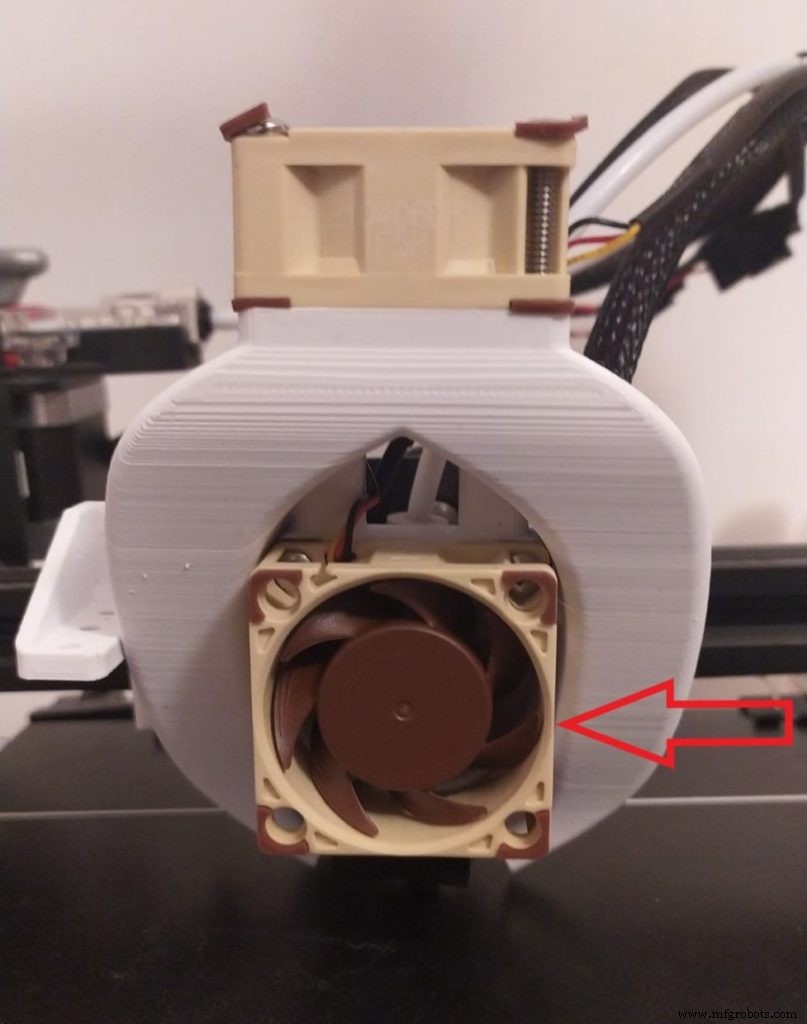
Le ventilateur de l'extrémité chaude est celui qui est le plus remplacé car il fonctionne sans arrêt pour garder l'extrémité chaude au frais pendant toute la durée du processus d'impression, c'est pourquoi il peut être le premier que vous choisissez de remplacer car il produit le le plus de son.
Le ventilateur à extrémité chaude Ender 3 d'origine est un ventilateur de 40 x 10 mm et vous avez deux options ici; remplacez-le par un autre ventilateur de 40 x 10 mm et insérez-le dans le même carénage de ventilateur d'origine, ou achetez-en un plus grand et plus puissant et utilisez une méthode d'installation différente, telle que l'impression d'une conception de conduit de ventilateur différente spécialement conçue pour un ventilateur plus grand, tel que celui-ci .
Le ventilateur de refroidissement de la pièce mesure également 40 x 10 mm, mais vous ne pouvez pas simplement installer un ventilateur 40 × 10 standard car il doit diriger le flux d'air vers la buse. Par conséquent, si vous souhaitez remplacer celui-ci, vous devrez probablement imprimer un nouveau conduit de ventilation.
La plupart des gens sont attirés par les ventilateurs Noctua, qui sont généralement utilisés dans les PC car ils fournissent une bonne circulation d'air et sont silencieux.
Cependant, certains affirment qu'ils ne fournissent pas suffisamment de flux d'air pour garder l'extrémité chaude au frais pendant de longues impressions, au moins les ventilateurs de 40x10 mm, ce qui peut provoquer un fluage de la chaleur, ce qui est particulièrement courant lors de l'impression de PLA, et cela peut obstruer la buse. vers le haut, sous extrusion et autres problèmes.
Non seulement cela, mais les ventilateurs Noctua sont de 12 V, et certains d'entre eux même de 5 V, ce qui signifie que vous devrez utiliser des convertisseurs abaisseurs pour abaisser la tension afin qu'ils fonctionnent correctement et qu'ils ne soient pas endommagés.
Une façon de résoudre le problème de fluage thermique consiste à installer une extrémité chaude différente, telle que l'extrémité chaude V6 utilisée sur les imprimantes Prusa MK3S, car son dissipateur thermique est bien meilleur pour dissiper la chaleur, ce qui élimine le besoin d'un plus grand, plus ventilateur puissant, ce qui signifie que vous pouvez utiliser le ventilateur Noctua 40x10mm en toute sécurité.
Si vous décidez d'opter pour les ventilateurs Noctua, je vous recommande d'acheter ceux de 40x20 mm et d'imprimer un nouveau conduit de ventilateur qui fonctionne bien avec eux car les ventilateurs de 40x10 mm peuvent ne pas avoir assez de puissance de refroidissement pour garder l'extrémité chaude au frais pendant de longues impressions. .
Si vous ne voulez pas vous soucier de l'installation des convertisseurs abaisseurs pour abaisser la tension, ces ventilateurs 24V TH3D 40x10mm pourraient mieux répondre à vos besoins.
Ventilateurs recommandés pour l'extrémité chaude et le refroidissement des pièces :
- Ventilateurs Noctua :12 V, nécessitent des convertisseurs Buck. Les ventilateurs les plus silencieux.
- Ventilateurs TH3D :24 V. Pas aussi silencieux que Noctua mais meilleur flux d'air pour les ventilateurs de même taille.
Ventilateurs de bloc d'alimentation et de carte mère

Comme je l'ai mentionné précédemment, le ventilateur du bloc d'alimentation ne doit être remplacé que si vous savez ce que vous faites car cela pourrait être dangereux, et il ne fonctionne pas sans arrêt comme le ventilateur de l'extrémité chaude, donc il ne fait pas vraiment autant de bruit que vous pouvez le penser. .
Le ventilateur de la carte mère, en revanche, semble fonctionner à 100 % et est assez bruyant. Heureusement, il peut facilement être remplacé par n'importe quel ventilateur 40x10mm.
En ce qui concerne les dimensions du ventilateur du bloc d'alimentation, il s'agit de 60 x 10 mm ou de 60 x 15 mm, les deux devraient convenir.
Pour les fans de la carte mère, je recommanderais d'utiliser soit un Noctua 40x10mm, soit le même ventilateur TH3D que j'ai lié précédemment.
En ce qui concerne le ventilateur PSU, il n'y a pas de ventilateurs Noctua de la taille 60x15mm, ce qui signifie que vous devriez opter pour un ventilateur plus générique, comme celui-ci que vous pouvez trouver sur amazon pour bien moins de 15 $, et le bon La nouvelle est qu'il s'agit d'un ventilateur 24 V, ce qui signifie qu'aucun convertisseur abaisseur ne sera nécessaire dans la plupart des cas.

Mon Ender 3 Pro est venu avec le bloc d'alimentation Mean Well et le ventilateur est de 12 V, ce qui signifie que je pourrais installer un ventilateur Noctua (ce qui m'obligerait à apporter quelques modifications au bloc d'alimentation, comme l'impression d'une nouvelle couverture, pour s'adapter correctement le ventilateur ), mais aucun convertisseur buck ne serait nécessaire dans ce cas.
Cependant, la plupart des Ender 3 nécessitent un ventilateur 24 V pour le bloc d'alimentation, alors achetez-en un ou installez un convertisseur abaisseur et faites fonctionner un ventilateur 12 V.
Quels convertisseurs Buck utiliser pour les ventilateurs 12V ?

Il existe des dizaines de convertisseurs buck différents disponibles, et heureusement, ils sont tous sacrément bon marché. Cependant, certains sont équipés d'indicateurs de tension, généralement les plus chers, tandis que d'autres n'en ont pas.
Si vous avez un multimètre que vous pouvez utiliser pour mesurer la tension sortant du convertisseur, procurez-vous les moins chers qui n'ont pas d'écran.
Cependant, si vous n'avez pas de multimètre et que vous ne voulez pas dépenser plus de 30 € pour un multimètre, procurez-vous ces convertisseurs abaisseurs qui sont livrés avec un affichage qui indique la tension qu'ils produisent et un interrupteur marche/arrêt.
3. Utiliser une enceinte

Les boîtiers sont principalement conçus pour garder l'air chaud généré par l'imprimante dans un espace confiné afin que les filaments, tels que l'ABS, ne refroidissent pas trop rapidement et ne se contractent, ce qui les fait se déformer ou, pire encore, se détacher de la plaque de construction. /P>
Il existe de nombreuses façons d'enfermer une imprimante puisque vous pouvez fabriquer la vôtre ou en acheter une. Je recommanderais généralement d'en fabriquer un si vous êtes du genre bricoleur, mais cela demandera beaucoup de travail et probablement aussi plus cher que d'en acheter un.
Vous pouvez acheter le boîtier résistant aux flammes Creality d'Amazon pour moins de 40 $, ce qui vous permettra d'imprimer avec de l'ABS, de protéger votre maison au cas où l'imprimante prendrait feu et de réduire le bruit.
Bien sûr, obtenir une enceinte en verre ou fabriquer la vôtre à partir d'un matériau rigide vous offrira une meilleure isolation phonique, mais celle de Creality aide déjà un peu à réduire le bruit. Ajoutez à cela la carte mère silencieuse et quelques ventilateurs silencieux et vous ne remarquerez même pas que l'imprimante fonctionne dans la même pièce que vous.
Améliorations imprimables
Bien que l'obtention de la carte mère 32 bits avec les pilotes silencieux et le remplacement des ventilateurs donnent les meilleurs résultats globaux, il existe des mises à niveau imprimables supplémentaires que vous pouvez utiliser pour réduire davantage le bruit de votre Ender 3.
Voici ceux que j'aime le plus :
4. Pieds anti-vibrations

Vous pouvez imprimer ces pieds amortisseurs à partir de presque n'importe quel filament, même si je vous recommande fortement de le faire avec un matériau semi-flexible, tel que le TPU avec une dureté shore de 98a (le TPU le plus courant), qui est également un type de filament qui l'Ender 3 peut imprimer sans aucun problème sous sa forme de stock.
Ces pieds amortisseurs empêcheront les vibrations générées par l'imprimante de se propager à la table sur laquelle elle est assise, ce qui amplifie généralement ces vibrations sous forme de son, et celles-ci fonctionnent assez bien même si elles sont fabriquées en PLA, alors essayez-les !
Si vous souhaitez imprimer des filaments vraiment flexibles, tels que NinjaFlex, et créer des pieds amortisseurs à l'aide de cela, assurez-vous de consulter mon guide complet sur la façon d'imprimer des filaments flexibles sur l'Ender 3, car vous devrez le modifier légèrement. /P>
Remarque :L'avantage d'imprimer les pieds d'amortissement Ninjaflex est qu'ils s'enclenchent directement dans les extrusions de l'Ender 3 et vous n'avez pas besoin de retirer les pieds en caoutchouc qui sont déjà installés dessus.
Liens de téléchargement ici :
- Pieds d'amortissement Ender 3.
- Ender 3 pieds (mieux avec le filament NinjaFlex).
5. Capot du ventilateur de l'alimentation (PSU)

Le ventilateur de l'alimentation est vraiment le seul que vous puissiez couvrir légèrement et il redirigera le bruit vers l'arrière en le rendant moins audible pour vous. Si vous avez l'Ender 3, pas le Pro ou le V2, vous pouvez également imprimer un couvercle de ventilateur pour le ventilateur de la carte mère car il est orienté vers le haut, ce qui non seulement redirigera le bruit, mais empêchera également les débris de se coincer dans le ventilateur.
Ces housses de ventilateur ne font pas autant de différence que les mises à niveau précédentes, qu'elles soient imprimables ou à l'achat, mais ce sont les petites choses qui, lorsqu'elles sont combinées, font une plus grande différence à la fin.
Voici ceux que je recommande :
- Silencieux de ventilateur d'alimentation.
- Couvercle du ventilateur de la carte mère (Ender 3 uniquement).
Mentions honorables
Tout ce que je vais énumérer ici fonctionne bien. Cependant, il existe de meilleures solutions au problème que j'ai déjà mentionné précédemment, mais vous voudrez peut-être les considérer en fonction de votre situation.
6. Stepper Motor Dampers (only for mainboards without silent drivers)

Stepper Motor movement can generate a lot of noise, especially on the Ender 3 and Ender 3 Pro stock versions since these come with the 8-bit motherboard that doesn’t feature the silent drivers.
This means that whenever the stepper motors move, they generate a very annoying high-pitch sound.
Luckily, you can get these stepper motor dampers to help you significantly reduce the noise the motors make, and even though installing them takes about 30 minutes, it’s well worth it.
Important Note :If you upgraded to the 32-bit mainboard with the silent drivers, then installing stepper motor dampers will do nothing for you since the movements of the motors are virtually silent. This is why I’d recommend going with the new mainboard over installing the stepper motor dampers since it resolves the noise issue, plus it comes with thermal runway protection, simpler BLTouch installation, and more.
Recommended Stepper Motor Dampers:
- BIGTREETECH Direct Nema17 Damper.
7. TL Smoothers (only for mainboards without silent drivers)

TL Smoothers go between the stepper motors and the stepper drivers, and are another way of minimizing the noise that the stepper motors make when moving, plus they have the added benefit of helping you reduce salmon skin effects on your prints.
The way a TL smoother works is by stopping any current from flowing beneath a certain threshold, and in some drivers and some circuit boards, when one coil in the stepper motor receives the max voltage and another one receives the minimum, that coil that is receiving the minimum voltage will start to receive very low voltage spikes which will end up affecting the stepper motor’s movement, creating that salmon skin effect on your prints.
To install the TL Smoothers simply disconnect the X and Y axis cables, connect each of them into the TL Smoothers, and connect the other end of the TL Smoother to the circuit board (where the X and Y Axis were previously connected).
Important Note: Just like with the stepper motor dampers, these TL Smoothers should only be installed on printers that don’t feature the V4.2.2. and V4.2.7. silent mainboards, and in all honesty, I would directly upgrade the board instead of installing these or the motor dampers.
Recommended TL Smoothers:
- Onyehn TL-Smoothers.
8. Place the Printer on top of anti-vibration pads

The vibration that the printer generates gets transferred to the desk that it’s sitting on, which then acts as a sort of amplifier and amplifies those vibrations as sound.
I already recommended that you print your own vibration damping feed, but you could also buy these cheap anti-vibration pads and place the printer right on top of it. The pads will absorb the vibration and keep it from being amplified by the desk.
The truth is that you could place the printer on top of any soft material, since these are the ones that absorb the most amount of vibration. Just be careful to not place the printer on top of anything flammable.
9. Place the printer on top of a large concrete slab

According to CNC Kitchen, the best way of completely absorbing the vibrations generated by your 3D printer before they reach the desk is by placing a large slab of concrete on top of some dampening foam.
Not only will this completely absorb the vibrations, but it will also improve print quality slightly since it provides the printer with a base that slightly moves with the print heat, and this can reduce ringing &ghosting effects.
If you don’t want to have to go through all the trial and error that we did in order to find the Ideal Settings for creating high-quality prints on your Ender 3, then definitely check out our own Cura Profiles tailored specifically for the Ender 3 Printer Series (You can get all of them for just $7).
Conclusion
In my honest opinion, just change the mainboard and install silent fans. This should reduce the noise drastically.
However, getting an enclosure is also something that you may want to consider since it will not just help with noise reduction, but also with printing materials that are prone to warping, like ABS, ASA, sometimes even PETG, etc.
These three things will get you 95% to where you want to be, since all the other mods/upgrades won’t have anywhere as large of an impact.
I hope this information was helpful!
Consultez notre section de produits recommandés

Nous avons créé une section de produits recommandés qui vous permettra d'éliminer les conjectures et de réduire le temps passé à rechercher quelle imprimante, filament ou mises à niveau obtenir, car nous savons que cela peut être une tâche très ardue et qui entraîne généralement beaucoup de confusion. .
Nous avons sélectionné une poignée d'imprimantes 3D que nous considérons comme bonnes pour les débutants comme pour les intermédiaires, et même les experts, facilitant la décision, et les filaments, ainsi que les mises à niveau répertoriées, ont tous été testés par nos soins et soigneusement sélectionnés. , vous savez donc que celui que vous choisirez fonctionnera comme prévu.
impression en 3D
- Comment l'impression 3D peut-elle profiter à la fonte des métaux ? Voici 3 façons
- Comment la réparation d'équipement industriel permet à votre entreprise d'économiser de l'argent
- Voici comment l'impression 3D perturbe le moulage au sable
- Comment réduire le temps de configuration :le réduire à 15 minutes
- Comment connecter un Ender 3 au WiFi :Guide complet !
- Guide de mise à niveau du ventilateur silencieux Ender 3 (Pro et V2) avec images
- Comment remplacer la buse sur un Ender 3 (Pro &V2) !
- Ender 3 :Comment nettoyer la buse (la déboucher) !
- Vous vous occupez de machines CNC ? Voici comment le faire avec un cobot



